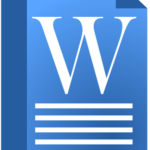Иконка компьютера с помощью inkscape
Возможность сохранять файлы в формате svg одна из ключевых возможностей редактора inkscape. В этом уроке нам предстоит нарисовать svg иконку компьютера.
Мы нарисуем иконку используя один единственный инструмент- рисовать прямоугольники и квадраты и сохраним результат в svg формате.
Как нарисовать иконку
Для работы нам потребуются следующие инструменты
После запуска inkscape меняем размер документа в свойствах (shift+ctrl+D). В поле размеры документа вводим размеры 256 на 256 пикселей
Это вполне подходящий размер для иконки. На панели слоев удаляем слои.
Шаг 1
Начнем рисовать с изображения экрана монитора. Для этого рисуем черный прямоугольник инструментом Рисовать прямоугольники и квадраты (F4).
С помощью инструмента Редактировать узлы и рычаги (F2) немного скругляем углы
Для этого немного потянем мышкой за круглый маркер управления скруглением (отмечен красным).
Далее создаем копию прямоугольника (чтобы сохранить пропорции) и уменьшаем ее. Заливка FF6600. Это экран монитора. Выделяем оба и выравниваем объекты. Как использовать выравнивание можно почитать здесь.
В нижней части создадим панельку с кнопками управления работой монитора. Для начала рисуем прямую линию и оконтуриваем ее: Контур- оконтурить обводку.
Толщину линии, для удобства работы с узлами, устанавливаем в 0,5 мм. Установить толщину можно в закладке Стиль обводки. Далее работаем с узлами.
Нам нужно добавить один узел вверху линии между двумя крайними. Выделяем узлы- верхний правый и левый, затем жмем добавить узел
Новый узел появится между двумя выделенными точно посередине. Его необходимо сделать симметричным. Крайние верхние удаляем, а нижние оставляем.
Приподнимаем средний узел вверх
Если необходимо, с помощью рычагов регулируем кривизну панельки. Теперь можно размещать панельку на корпусе.
Теперь нарисуем три кнопки. Их рисуем тем-же инструментом- Рисовать прямоугольники и квадраты.
Группируем нарисованные элементы Ctrl+G. Монитор готов.
Шаг 2
Займемся системным блоком. Сначала рисуем вытянутый прямоугольник
Уже известным способом скругляем углы. Добавляем (или дублируем) три кнопки и отсек для dvd, размещаем их под монитором
Ну и заканчиваем подставкой под монитор. Сначала прямоугольник черного цвета
Затем Контур- оконтурить объект. Теперь помощью инструмента Редактировать узлы и рычаги (F2) искривляем боковые стороны
Для этого подводим мышку к боковым сторонам и тянем, зажав левую кнопку. Группируем нарисованные элементы Ctrl+G. Ну вот и все.
Вот такая голландская иконка получилась.
А это вариант черно- белой иконки компьютера.